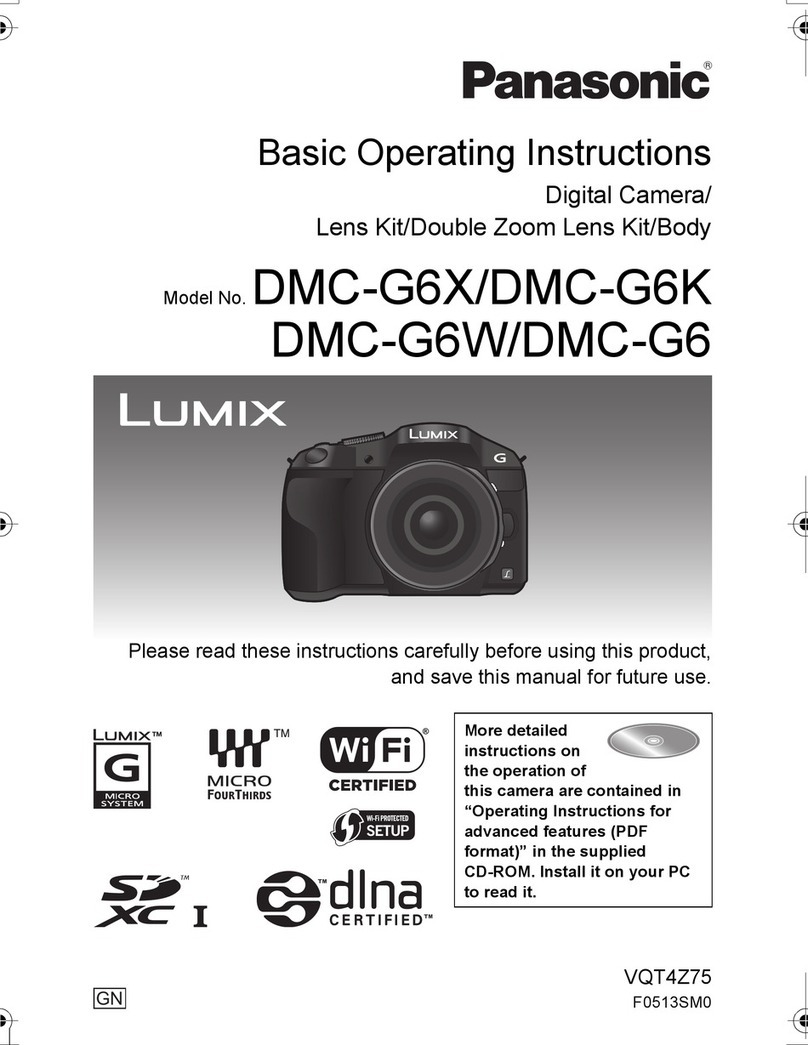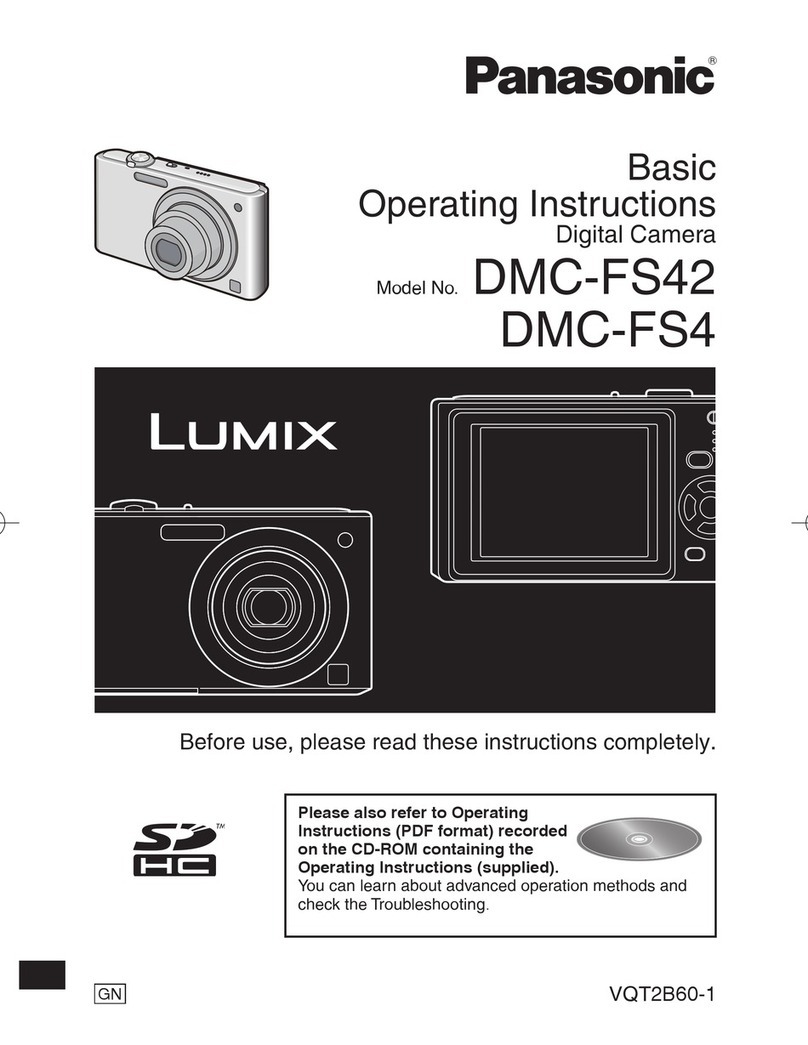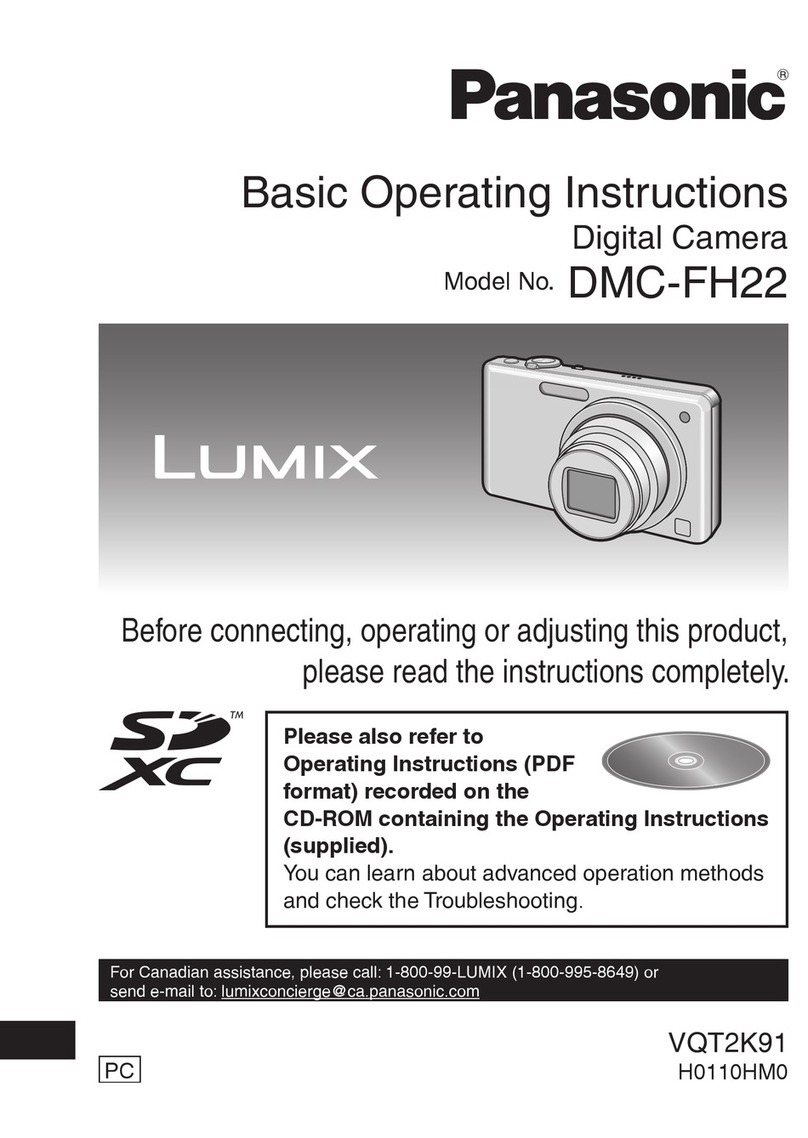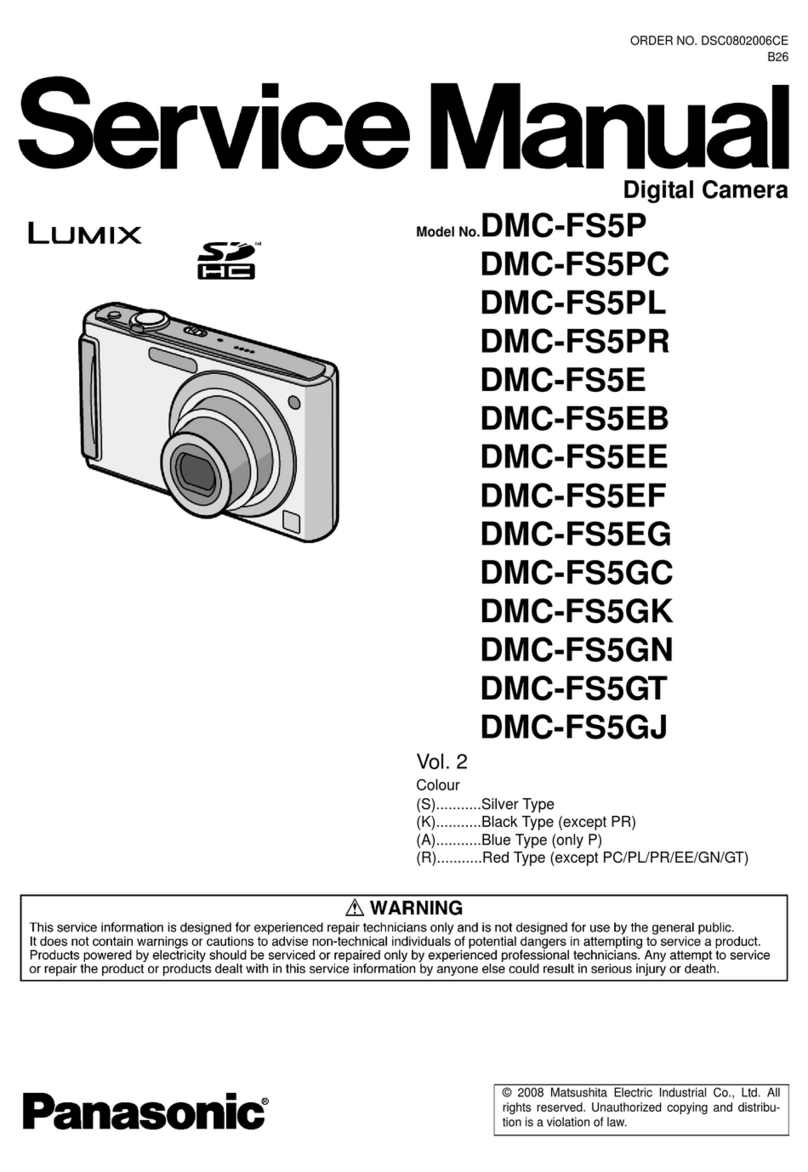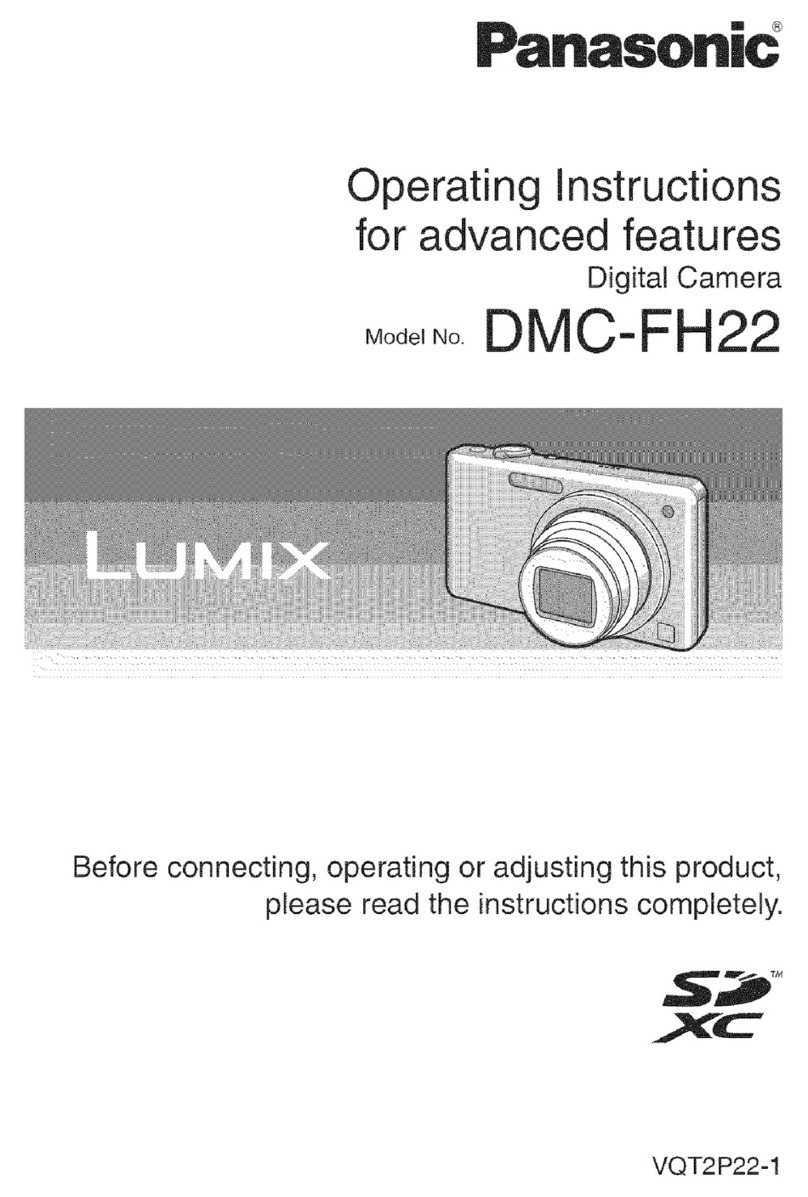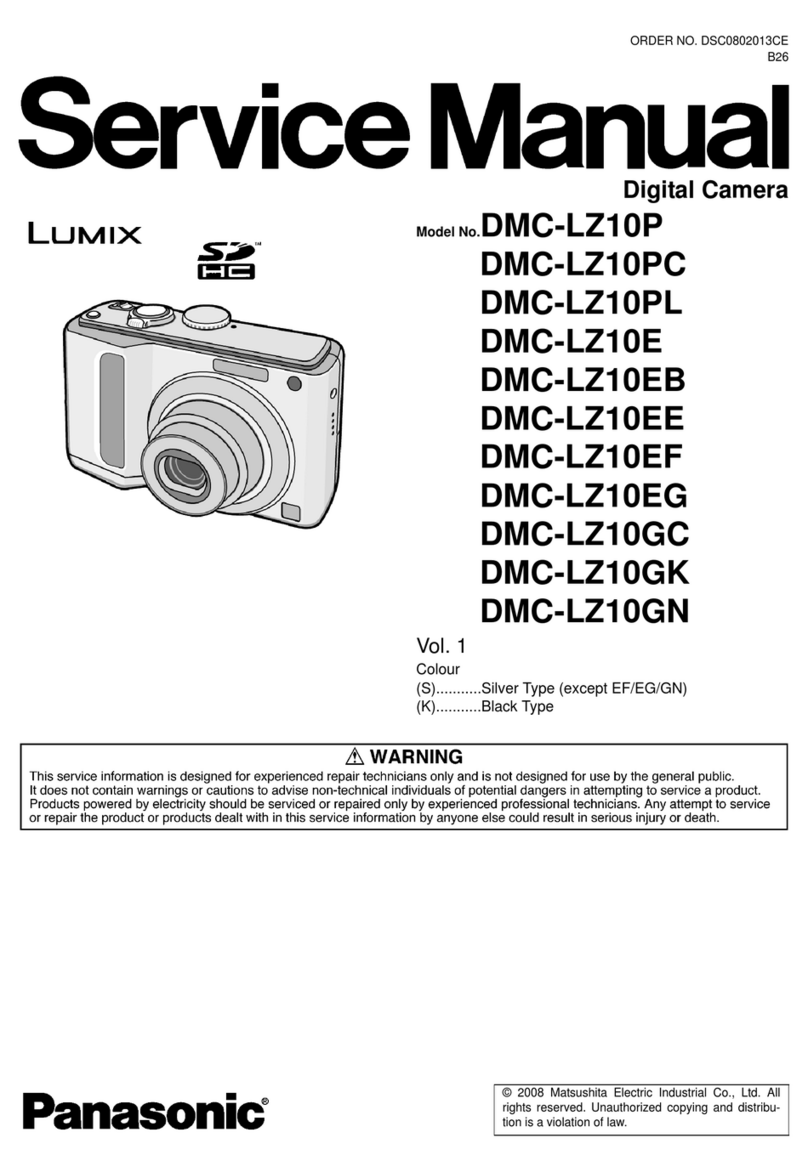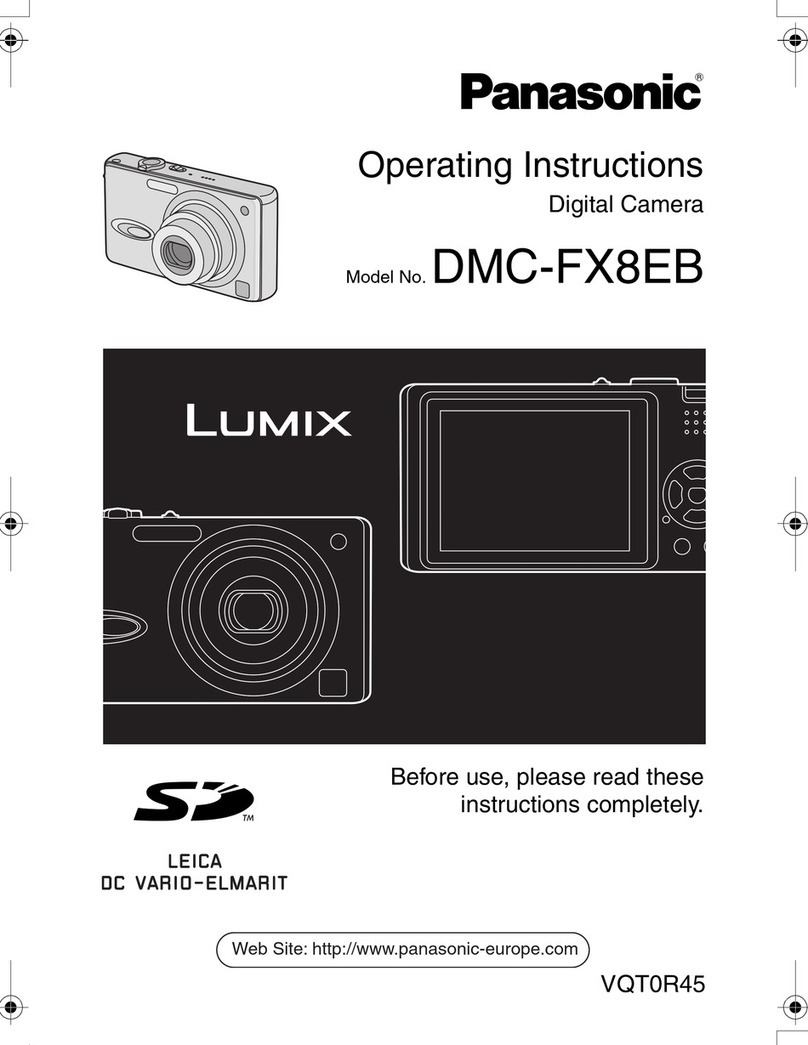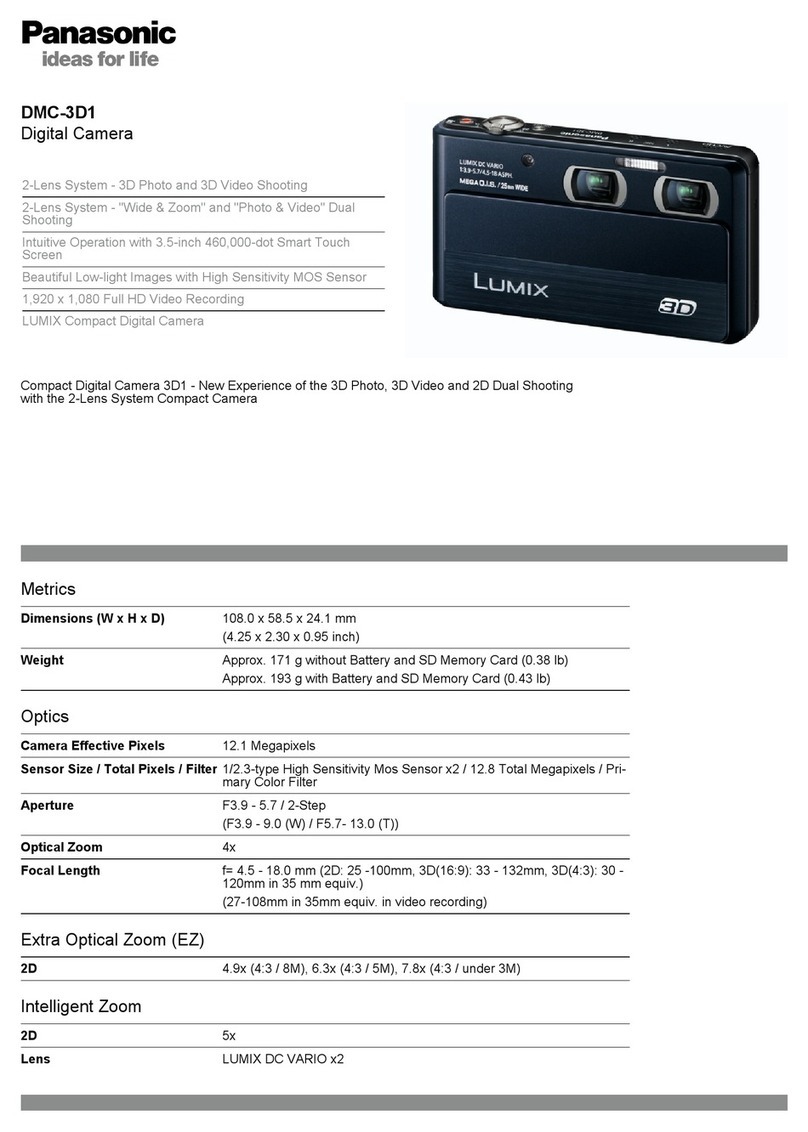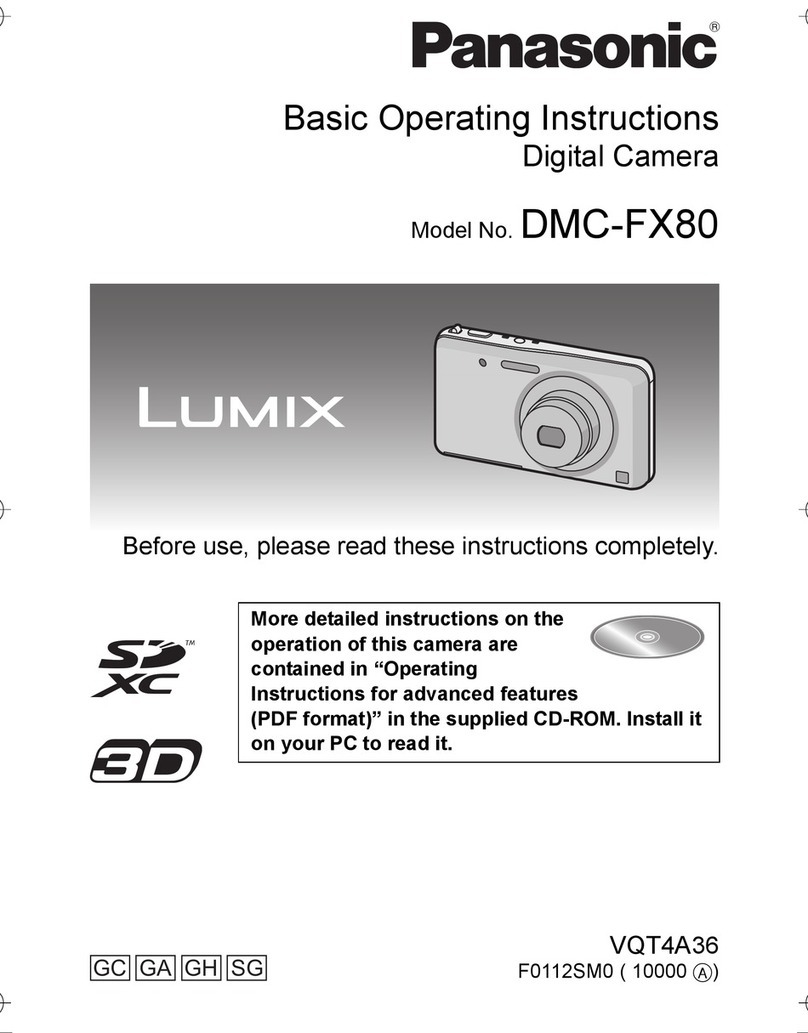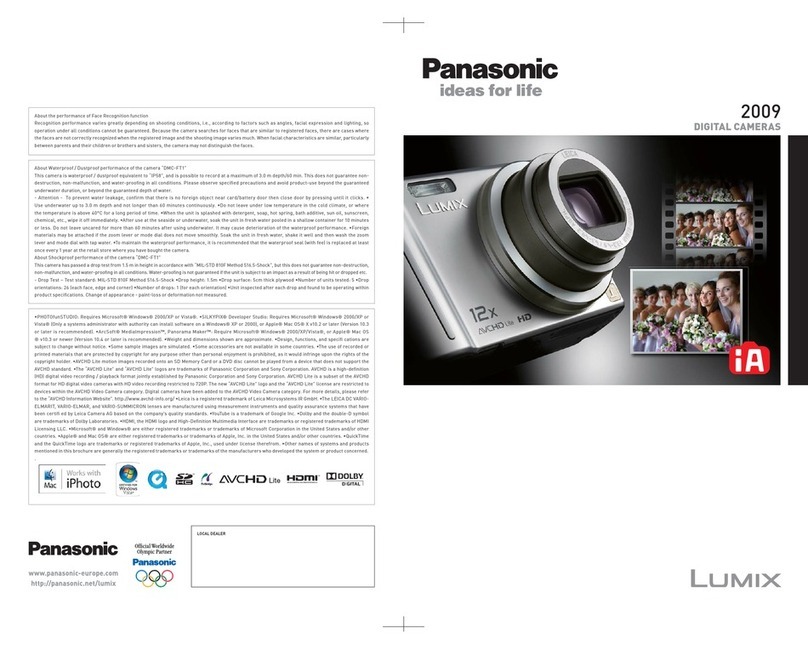ESPAÑOL
2
Selección de la zona de enfoque deseada
y almacenamiento de una imagen
1Grabación con la función de Post-
enfoque
2Selección de imágenes de un archivo de ráfaga 4K para guardarlas
1Grabación de fotos 4K
Puede seleccionar el momento deseado de una ráfaga de imágenes tomadas a 60 marcos/segundo y guardar dicho momento como una imagen de
8 millones de píxeles (aprox.).
Cámara digital
Modelo N. DC-GH5S
1 Ajuste el disco del modo de accionamiento a [ ] (Foto 4K).
2 Pulse [MENU/SET] para visualizar el menú [Rec].
3 Seleccione [Foto 4K] en el menú [Rec] y pulse [MENU/SET].
4 Seleccione [Tam. imag./Veloc. ráf.] y pulse [MENU/SET].
5 Pulse los botones de cursor / para seleccionar la velocidad de ráfaga y pulse [MENU/SET].
[4K H 8M] (60fps) [4K 8M] (30fps)
6 Seleccione [Método de grabación] y pulse [MENU/SET].
7 Pulse los botones del cursor / para seleccionar el método de grabación y presione [MENU/SET].
Pulse el botón del obturador hasta la mitad para visualizar la pantalla de grabación.
[Ráfaga 4K]
Para capturar la mejor toma de un sujeto que se mueve rápidamente
(por ejemplo, deportes, aviones, trenes)
La grabación de ráfaga se lleva a cabo mientras se mantiene pulsado el
botón del obturador.
Escuchará el sonido del obturador repetidas veces.
1 Pulse el botón del obturador hasta la mitad.
2 Mantenga presionado el botón del obturador por completo
todo el tiempo que quiera grabar.
Pulse el botón completamente un poco antes. La grabación comenzará
aproximadamente 0,5 segundos después de que se haya presionado
completamente.
Mantenga presionado
La grabación se ha llevado a cabo
[Ráfaga 4K (S/S)]
Para captar oportunidades de sacar una fotografía imprevistas
(por ejemplo, plantas, animales, niños)
La grabación de ráfaga comienza cuando se pulsa el botón del obturador y se
detiene cuando se vuelve a pulsar. Escuchará un tono de inicio y otro de fi n.
1 Presione por completo el botón del obturador.
2 Vuelva a presionar el botón del obturador por completo.
Puede añadir marcadores si pulsa [Fn2] durante la grabación. Puede ir
directamente a las posiciones donde haya añadido marcadores en la pantalla
de reproducción.
Iniciar (primero)
Detener (segundo)
La grabación se ha llevado a cabo
[Pre-ráfaga 4K]
Para grabar en función de las necesidades cuando se presenta una
ocasión de tomar una fotografía
(por ejemplo, el momento en el que se lanza una pelota)
La grabación de ráfaga se realiza durante aproximadamente 1 segundo
antes y después del momento en que se pulsa el botón del obturador. El
ruido del obturador únicamente se escuchará una vez.
1 Presione por completo el botón del obturador.
En situaciones en las que se quiere bloquear el enfoque y la exposición,
como cuando el sujeto no se encuentra centrado, utilice [AF/AE LOCK].
Aproximadamente 1 segundo
La grabación se ha llevado a cabo
Utilice una tarjeta UHS de clase de velocidad 3 para grabar fotos 4K.
Si está utilizando el enfoque automático, [AF continuo] funcionará durante la grabación. El enfoque se ajustará de forma continua.
Puede realizar la grabación mientras minimiza el efecto borroso de los sujetos cuando se mueven ajustando la velocidad del obturador.
Velocidad aproximada del obturador para la grabación en exteriores con buenas condiciones climatologías: 1/1000 segundos, o más rápido.
El archivo de ráfaga 4K se guardará con [Formato de grabación] confi gurado como [MP4].
El archivo de ráfaga 4K se grabará y reproducirá en archivos separados en los siguientes casos. (Puede continuar grabando sin interrupción.)
Cuando use una tarjeta de memoria SDHC: Si el tamaño del archivo excede los 4 GB
Cuando use una tarjeta de memoria SDXC: Si el tiempo de grabación continua excede las 3 horas y 4 minutos o si el tamaño del archivo excede los 96 GB
Cuando se confi gura [Pre-ráfaga 4K] o [Grabación prerráfaga], la batería se agota con mayor rapidez y la temperatura de la cámara se eleva. Utilice estas
funciones únicamente cuando grabe con ellas.
Uso de la función Foto 4K para capturar la mejor toma del sujeto
Confi guración de la grabación de Pre-ráfaga ([Ráfaga 4K]/[Ráfaga 4K (S/S)] solamente)
[Rec] [Foto 4K] [Grabación prerráfaga] [ON]
La cámara empezará a grabar aproximadamente un segundo antes de presionar el botón del obturador por completo, para que no pierda ninguna ocasión de tomar una fotografía.
Confi guración de la grabación en bucle ([Ráfaga 4K (S/S)] solo)
[Rec] [Foto 4K] [Grabación en bucle(Foto 4K)] [ON]
La cámara grabará al tiempo que elimina los datos de la parte anterior, de modo que pueda seguir grabando mientras espera la ocasión de tomar una fotografía, sin tener que cambiar la tarjeta.
Una vez que comience la grabación, el archivo de ráfaga 4K se grabará y dividirá cada 2 minutos aproximadamente. Se guardarán aproximadamente los últimos
10 minutos (hasta aproximadamente 12 minutos). La parte anterior se borrará.
1 Pulse [ ] .
2 Pulse los botones del cursor /para seleccionar una imagen marcada
con el icono [ ] .
3 Pulse el botón del cursor .
Si la imagen se ha grabado con [Pre-ráfaga 4K], lleve a cabo el paso 5.
4 Deslice la barra de desplazamiento para realizar una primera selección de escenas.
5 Arrastre los marcos que quiera seleccionar para guardarlos como imagen.
6 Toque [ ] para guardar la imagen.
Aparecerá una pantalla de confi rmación.
La imagen se guardará en formato JPEG.
Corrección de las fotos 4K tras la grabación (Refi nado postgrabación)
Corrección de la distorsión en las imágenes ([Red. obt. despl.])
En la pantalla de confi rmación de la operación de guardado en el paso 6, toque [Red. obt. despl.].
Compruebe el resultado de la corrección y toque [Guard.].
Reducción del ruido producido por un alto grado de sensibilidad ([Reduc. Ruido Foto 4K])
[Reproducir] [Reduc. Ruido Foto 4K] [AUTO]
Cuando guarde imágenes, reduzca el ruido producido durante la grabación por un alto grado de sensibilidad ISO.
La cámara puede grabar en ráfaga con la misma calidad de imagen que la grabación de foto 4K mientras cambia automáticamente el enfoque hacia distintas zonas.
Tras la grabación, puede seleccionar la zona deseada en la pantalla y guardar una imagen con la zona seleccionada enfocada.
Control del enfoque tras la grabación (Post-enfoque/Apilamiento de enfoque)
Recomendamos el uso de un trípode cuando grabe imágenes que se vayan
a utilizar con la función de Apilamiento de enfoque.
1 Ajuste el disco del modo de accionamiento a
[ ] (Post-enfoque).
2 Decida la composición y pulse el botón del
obturador hasta la mitad.
3 Pulse a tope el botón del obturador para
iniciar la grabación.
1 Pulse [ ] .
2 Pulse los botones del cursor /
para seleccionar una imagen
marcada con el icono [ ] y pulse
el botón del cursor .
3 Toque la zona de enfoque deseada.
Si no se encuentra disponible ninguna imagen
enfocada para la zona seleccionada, se mostrará un
marco rojo. En tal caso no podrá guardar la imagen.
4 Toque [ ] para guardar la
imagen.
La imagen se guardará en formato JPEG.
3Uso de la función de Apilamiento de enfoque y almacenamiento de una imagen
También puede fusionar varias imágenes con distintas zonas de enfoque para ampliar el rango del enfoque. (Apilamiento de enfoque)
1 Toque [ ] (Fn1) en el paso 3 de “Selección de la zona de enfoque deseada y almacenamiento de una imagen”.
2 Toque el método de fusión.
[Combinación automática]
Selecciona automáticamente las imágenes adecuadas para la fusión y las fusiona en una única imagen.
[Combinación de rango]
Fusiona imágenes con las zonas de enfoque especifi cadas en una única imagen.
3 (Cuando la opción [Combinación de rango] está seleccionada) Toque la zona
de enfoque deseada.
Especifi que como mínimo dos zonas.
También se seleccionarán las partes enfocadas entre ambas zonas y se señalará la zona enfocada combinada.
Las zonas grises indican zonas que, de ser seleccionadas, pueden hacer que la imagen fusionada
tenga un aspecto poco natural, así como las zonas que no se pueden seleccionar.
Para cancelar la selección, toque de nuevo el área de enfoque.
4 Toque [ ] para fusionar las imágenes y guardar la imagen resultante.
La imagen se guardará en formato JPEG.
ュリヴヱハ
5HLQLFLDU
Fn2
$MXVVXSULP
Fn2
ュリヴヱハ
5HLQLFLDU
$MXVVXSULP
Guía rápida para
4K PHOTO
DC-GH5SDVQW12824KPHOTOPPengspa.indd2DC-GH5SDVQW12824KPHOTOPPengspa.indd2 2017/11/2210:18:142017/11/2210:18:14